为了能够在VS Code中使自己写的Python代码更加符合规范并且适宜阅读,往往需要手工进行代码格式矫正,例如等号左右的空格、函数参数与等号之间的空格等。下面讲解一种简单的自动格式化方法。
首先安装yapf库:
pip install yapf
然后在VS Code菜单栏中依次打开 File—Preferences—Settings,搜索框中搜索“python.formatting.provider”,然后在下拉菜单中选择“yapf”即可,如下图所示:
使用时,只需要选中需要格式化的Python代码,然后右键选择“Format Selection”即可实现自动格式化。
例如原代码如下:
def exchange(a,b):
m=a
a=b
b=m
return (a,b)
a=1
b=2
print(exchange(a,b))
矫正后如下:文章来源:https://www.toymoban.com/news/detail-566675.html
def exchange(a, b):
m = a
a = b
b = m
return (a, b)
a = 1
b = 2
print(exchange(a, b))
————————————————
版权声明:本文为CSDN博主「钱彬 (Qian Bin)」的原创文章,遵循CC 4.0 BY-SA版权协议,转载请附上原文出处链接及本声明。
原文链接:https://blog.csdn.net/qianbin3200896/article/details/90180980文章来源地址https://www.toymoban.com/news/detail-566675.html
到了这里,关于VS Code中python代码自动格式化方法的文章就介绍完了。如果您还想了解更多内容,请在右上角搜索TOY模板网以前的文章或继续浏览下面的相关文章,希望大家以后多多支持TOY模板网!

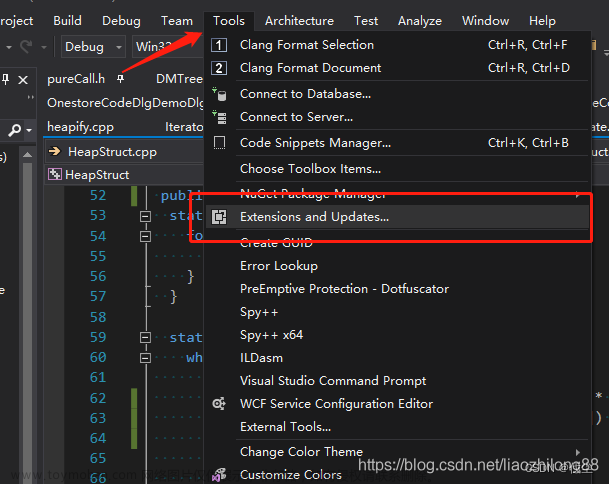




![[效率提升]webstorm配置Prettier:代码自动格式,格式化时清除空行,修改使用代码模板](https://imgs.yssmx.com/Uploads/2024/02/738588-1.png)
![[HBuilderX开发uniapp]自动代码格式化插件安装及配置](https://imgs.yssmx.com/Uploads/2024/01/401935-1.png)



